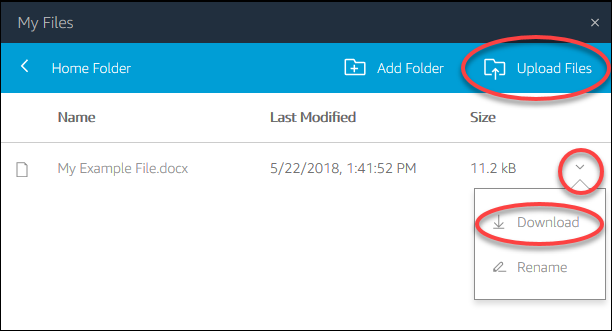ホームフォルダを使用する
AppStream 2.0 管理者によってこのファイルストレージオプションが有効になっていれば、AppStream 2.0 ストリーミングセッションにサインインすると、ホームフォルダを使用できます。ホームフォルダで以下のことを実行できます。
ホームフォルダに保存するファイルとフォルダを開き、編集します。ユーザーのホームフォルダに保存されているコンテンツに他のユーザーがアクセスすることはできません。
-
ローカルコンピュータとホームフォルダの間でファイルをアップロードおよびダウンロードします。AppStream 2.0 は最近変更されたファイルとフォルダを継続的に確認し、ホームフォルダにバックアップします。
-
アプリケーションで作業している場合、ホームフォルダに保存されているファイルやフォルダにアクセスできます。アプリケーションで [File Open (ファイルを開く)] を選択し、開くファイルまたはフォルダを参照します。ファイルの変更をホームフォルダに保存するには、アプリケーションインターフェイスから [File Save (ファイルの保存)] を選択し、ホームフォルダでファイルを保存する場所を参照します。
-
ウェブビューセッションツールバーから [My Files] を選択して、ホームフォルダにアクセスすることもできます。
警告
5 GB を超えるファイルは、AppStream 2.0 セッション間で保持されません。
注記
ホームフォルダが表示されない場合は、ファイルエクスプローラの C:\Users\PhotonUser\My Files\Home Folder を参照することで、ホームフォルダのファイルを表示できます。
ローカルコンピュータとホームフォルダの間でファイルをアップロードおよびダウンロードするには
-
AppStream 2.0 ツールバーの左上で、[My Files (マイファイル)] アイコンを選択します。
-
既存のフォルダに移動するか、[Add Folder] を選択してフォルダを作成します。
-
対象のフォルダが表示されたら、次のいずれかを実行します。
ファイルをフォルダにアップロードするには、アップロードするファイルを選択し、[Upload] を選択します。
ファイルをフォルダからダウンロードするには、ダウンロードするファイルを選択し、ファイルの右にある下矢印を選択してから、[Download] を選択します。